Il existe beaucoup de sites en ligne qui vous donne la possiblité de profiter de l’écoute de votre musique favorite. Cependant, vous avez besoin d'une bonne connexion internet pour accéder au service streaming audio sur la plupart des sites web. Si votre connexion est lente, la musique ne pourra pas être lue en continu, ou peut-être pas lue du tout.
Si vous voulez profiter à votre convenance de l’écoute de votre musique favorite où que vous soyez et quand vous voulez, vous devez rechercher le meilleur enregistreur audio et l’installer sur votre ordinateur. Si vous recherchez en ligne, vous allez trouver tout type d’enregistreurs audio, mais vous devez choisir les meilleurs parmi tous si vous voulez avoir la meilleure qualité audio enregistrée. Si vous avez un ordinateur qui fonctionne avec Windows 10, vous avez besoin d'un enregistreur audio pour Windows 10. Le meilleur enregistreur audio que vous pouvez trouver est iMusic.
Le meilleur enregistreur audio
iMusic est spécialement conçu pour vous permettre d’enregistrer de l’audio sous Windows 10 depuis YouTube, Metacafe, DailyMotion, Vimeo et d’autres sites très facilement. Dès que vous regardez une vidéo en ligne, un bouton rouge apparaitra si vous avez installé cet enregistreur audio sur votre ordinateur. Vous n’aurez qu’à cliquer sur ce bouton pour télécharger la vidéo au format M4A ou MP3 en haute qualité.
Fonctions principales :
- Il possède un lecteur inclus qui vous permet de lire la musique que vous avez enregistré ainsi que la musique de votre disque dur, tout cela très facilement.
- Il vous permet d’enregistrer de la musique en ligne sans aucune perte de qualité pour que vous puissiez l’écouter partout.
- Il sépare automatiquement les pistes et les fichiers audio quand vous l’utilisez pour enregistrer de la musique.
- Il supprime miraculeusement la publicité qui vient entre les pistes que vous enregistrez.
- Vous pouvez l’utiliser directement pour enregistrer de la musique sur iTunes.
- Il accepte plus de 3000 sites de musique et stations de radio.
Ce qui en fait une application incroyable est le fait qu’il accepte plus de 3000 sites de musique et stations de radio. Vous pouvez enregistrer en continu de la musique lue sur votre ordinateur en un seul clic. Il utilise une carte son virtuelle pour enregistrer l’audio en M4A ou MP3 avec 100% de la qualité originale. Vous ne sentirez pas la différence avec la qualité de la musique originale que vous écoutiez en ligne.
Une autre chose de bien avec cet enregistreur audio est le fait qu’il vient avec un support d’identification de tag ID3 leader dans le marché. Qui rend plus simple le processus d’identification et de tag de la musique avec l’artiste, l’album, le genre et autre. Il permet aussi d’éditer manuellement les tags ID3 si jamais il y a des erreurs. Vous pouvez aussi utiliser cette application pour enregistrer de la musique en MP3 sur iTunes ou créer des playlists en utilisant le bouton ADD TO ITUNES (Ajouter à iTunes) sur son interface.
Guide étape par étape de Comment enregistrer de l’audio sur Windows 10
Ci-dessous un guide détaillé pour enregistrer de l’audio depuis des sites de musique ou vidéos en ligne en utilisant iMusic sous Windows 10, 8, 7, XP et Vista.
Étape 1 : Téléchargez le programme sur votre PC Windows et lancez l’assistant d'installation. Une fois installé, lancez-le, puis allez sur l’interface principale d’enregistrement. Cliquez sur le bouton rouge d’enregistrement pour que le programme soit prêt à enregistrer.
Étape 2 : Puis, allez sur les sites de musique d’où vous voulez enregistrer l’audio, ou ouvrez les applications type iTunes et Spotify et lisez l’audio, puis enregistrez-le comme ça. Dès que la musique commence, l’application la détecte et commence l’enregistrement automatiquement. Quand la musique s’arrête, l’enregistrement s’arrête automatiquement. Ou vous pouvez cliquer sur le bouton rouge à nouveau pour l’arrêter.
Étape 3 : Après avoir enregistré, vous pouvez cliquer sur le menu LIBRARY (Bibliothèque) pour accéder à vos fichiers. Vous pouvez les lire pour vérifier l’audio. Vous pouvez aussi les exporter sur votre ordinateur ou appareil en le connectant à votre ordinateur avec un câble USB. Pour écouter l’audio enregistré où vous voulez, quand vous voulez, vous pouvez aussi l’exporter sur votre bibliothèque iTunes !

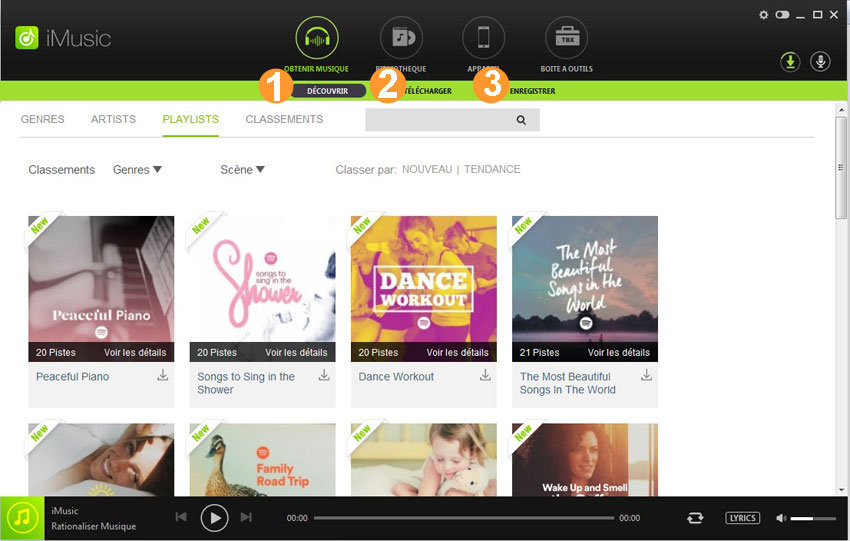
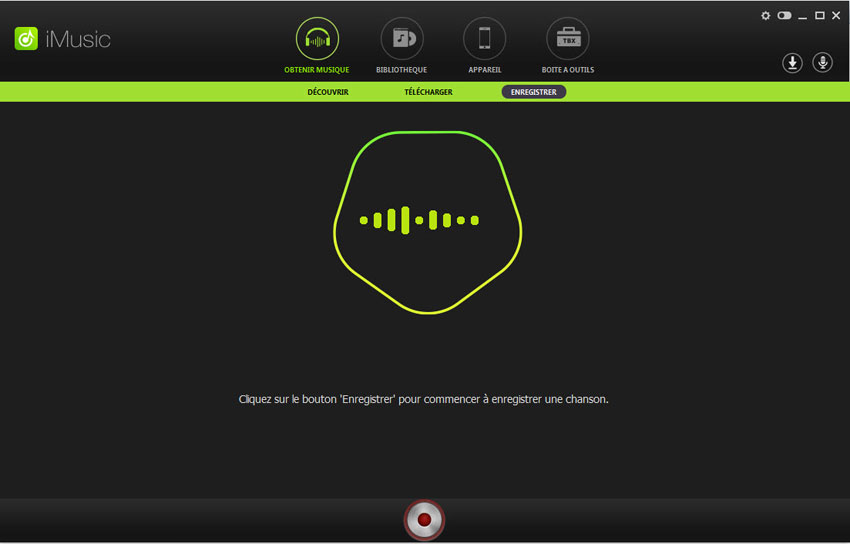
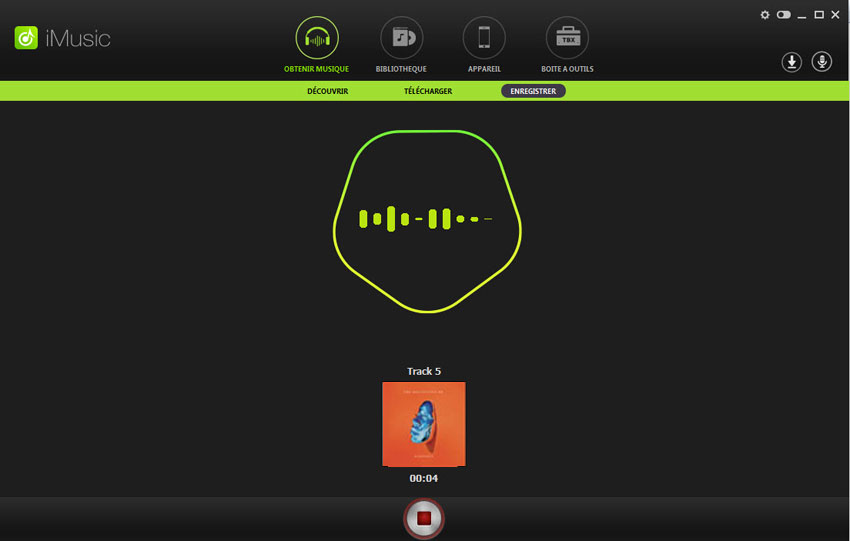
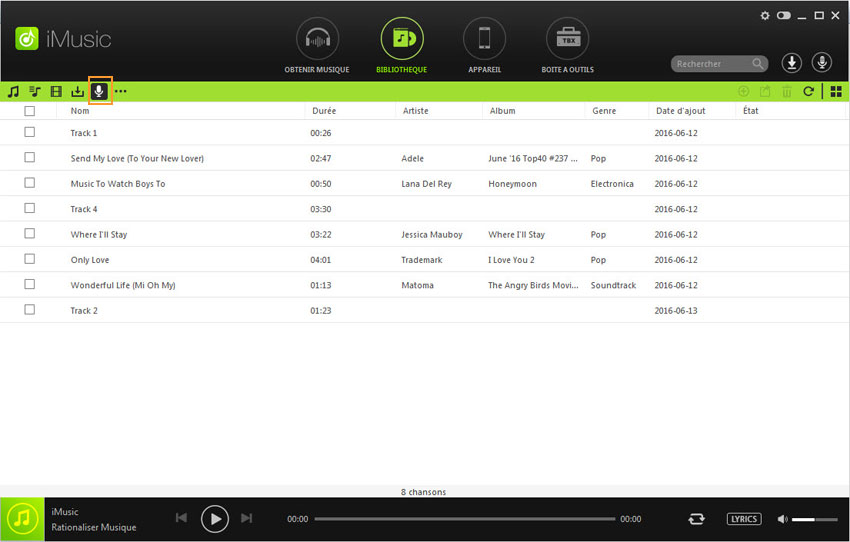





Toutes les questions liées au produit? Contactez-nous @iMusic_Studio pour obtenir un soutien directement